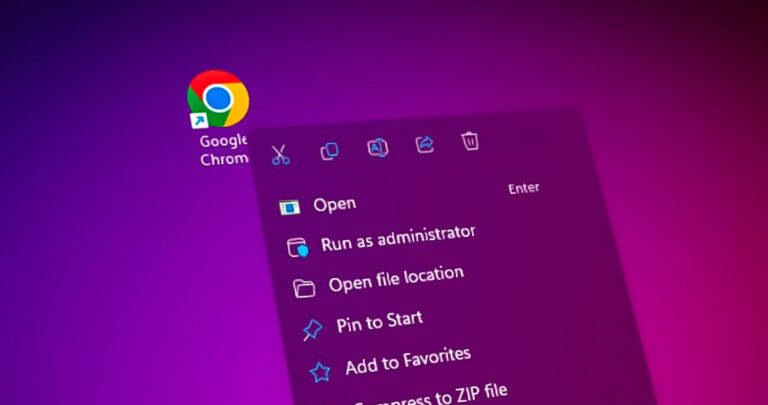Как восстановить заводские настройки ноутбука ASUS? (2023)
Введение
Сброс к заводским настройкам стирает все данные и настройки с вашего ноутбука и возвращает его к исходному заводскому состоянию. Это действительно полезно, если у вашего ноутбука возникли проблемы, и вы хотите начать сначала, или если вы собираетесь продать или подарить свой ноутбук. Мы проведем вас через процесс выполнения чистого сброса настроек на ноутбуке Asus.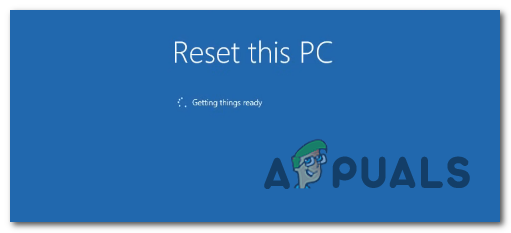
Как восстановить заводские настройки ноутбука ASUS?
Есть два способа сбросить настройки ноутбука ASUS: с помощью параметра «Сбросить этот компьютер» в настройках или с помощью среды восстановления Windows (WinRE). Любой из них может занять от 30 минут до нескольких часов в зависимости от модели и технических характеристик вашей системы.
Программы для Windows, мобильные приложения, игры - ВСЁ БЕСПЛАТНО, в нашем закрытом телеграмм канале - Подписывайтесь:)
Способ 1. Сброс с помощью функции «Сбросить этот компьютер».
Чтобы восстановить заводские настройки ноутбука ASUS с помощью опции Windows «Сбросить этот компьютер», выполните следующие действия:
- Откройте поиск Windows, введите «Сбросить этот компьютер» и нажмите кнопку.
- Теперь нажмите кнопку «Начать» под опцией «Сбросить этот компьютер».
 Перейдите в «Восстановление» и нажмите кнопку «Начать».
Перейдите в «Восстановление» и нажмите кнопку «Начать». - Выбор «Сохранить мои файлы» удалит все установленные приложения, программы, настройки или конфигурации. Пароль останется в силе.
 Выберите вариант, который вы хотите продолжить
Выберите вариант, который вы хотите продолжить - Чтобы удалить все, выберите опцию «Удалить все».
- Подтвердите настройки и нажмите «Далее».
 Подтвердите настройки и нажмите «Далее»
Подтвердите настройки и нажмите «Далее» - Перед сбросом убедитесь, что ваш компьютер подключен к сети, а адаптер переменного тока подключен к источнику питания, в противном случае вы увидите уведомление ниже.
 Убедитесь, что ваш компьютер подключен к сети
Убедитесь, что ваш компьютер подключен к сети - Нажмите кнопку «Сброс», и ваша Windows начнет переустанавливаться.
 Нажмите кнопку «Сбросить»
Нажмите кнопку «Сбросить»
Ваш компьютер перезагрузится несколько раз во время процесса сброса, и после его завершения вам нужно будет настроить его снова.
Способ 2. Сброс с помощью Windows RE
Этот метод используется, если ваша Windows либо повреждена, либо недоступна. Выполните следующие действия, если вы хотите полностью сбросить настройки ноутбука ASUS с помощью среды восстановления Windows.
- Загрузитесь в среду восстановления Windows
- После того, как ваш компьютер войдет в «среду восстановления Windows», выберите «Устранение неполадок».
 выберите «Устранение неполадок»
выберите «Устранение неполадок» - Выберите опцию «Сбросить этот компьютер».
 Выберите опцию «Сбросить этот компьютер».
Выберите опцию «Сбросить этот компьютер». - Выберите вариант, с которым вы хотите продолжить.
 Выберите вариант, с которым вы хотите продолжить
Выберите вариант, с которым вы хотите продолжить - Выберите «Локальная переустановка». Если вы не можете переустановить Windows с помощью локальной переустановки или возникли какие-либо ошибки, вы можете выбрать опцию «Облачная загрузка» для переустановки Windows, но для этого вам потребуется активное подключение к Интернету.
 Выберите вариант, с которым вы хотите продолжить
Выберите вариант, с которым вы хотите продолжить - Нажмите кнопку «Сброс», и ваша Windows начнет переустанавливаться.
 Нажмите «Сброс»
Нажмите «Сброс»
Ваш компьютер перезагрузится несколько раз, прежде чем установка будет завершена, также убедитесь, что вы не отключаете его от сети и не выключайте, пока идет процесс установки.
Я надеюсь, что это решило вашу проблему и упростило вам дальнейшие действия. Теперь вы можете выполнить сброс настроек на своем ноутбуке Asus в любое время.
Программы для Windows, мобильные приложения, игры - ВСЁ БЕСПЛАТНО, в нашем закрытом телеграмм канале - Подписывайтесь:)

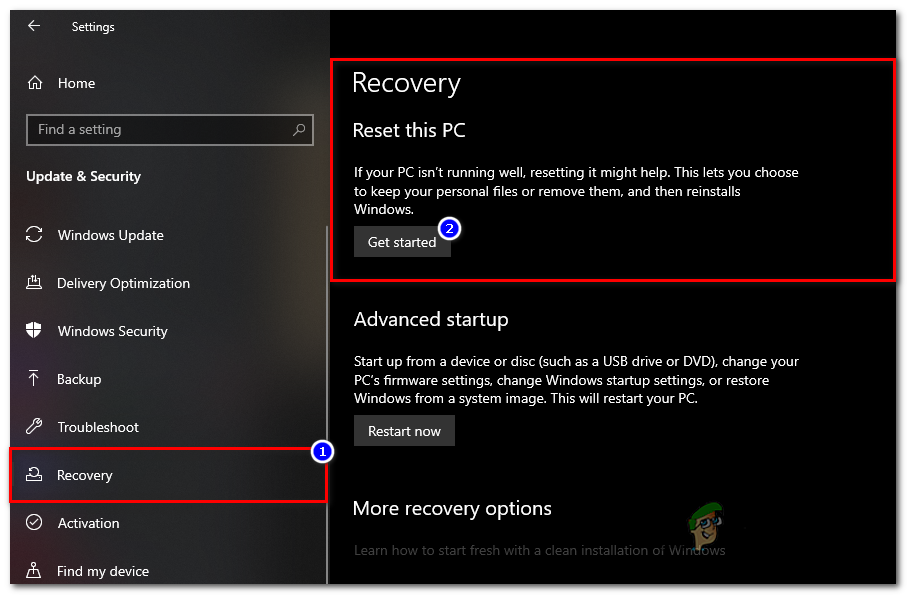 Перейдите в «Восстановление» и нажмите кнопку «Начать».
Перейдите в «Восстановление» и нажмите кнопку «Начать».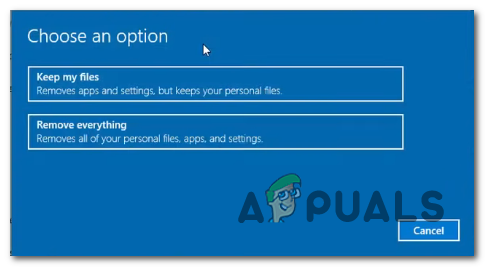 Выберите вариант, который вы хотите продолжить
Выберите вариант, который вы хотите продолжить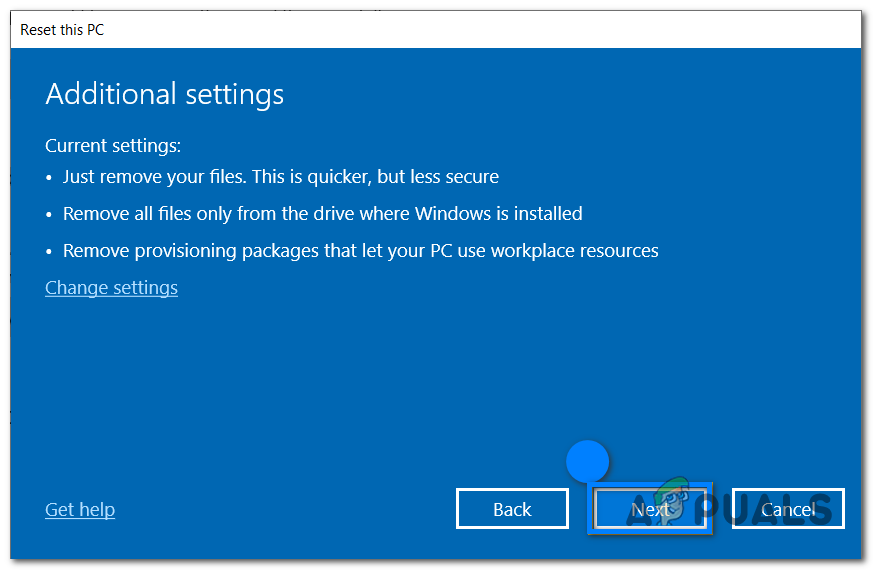 Подтвердите настройки и нажмите «Далее»
Подтвердите настройки и нажмите «Далее»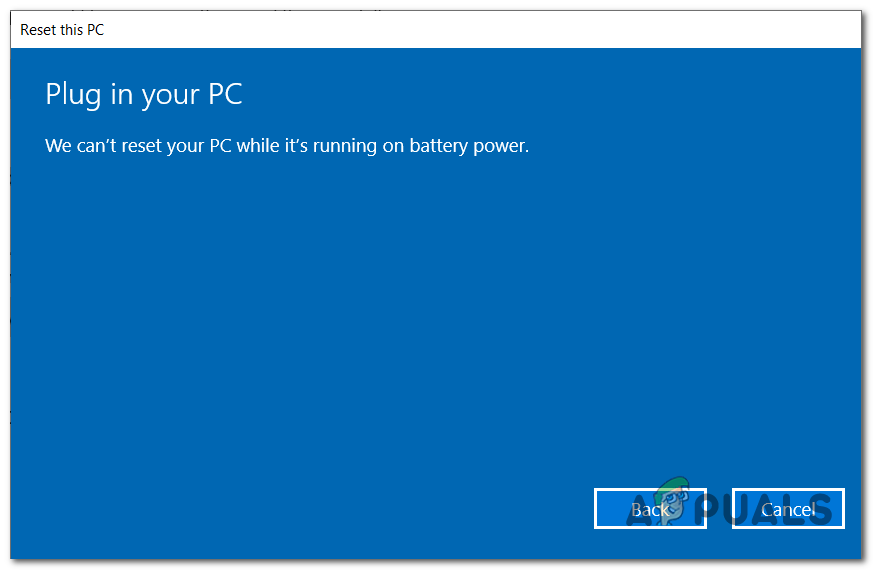 Убедитесь, что ваш компьютер подключен к сети
Убедитесь, что ваш компьютер подключен к сети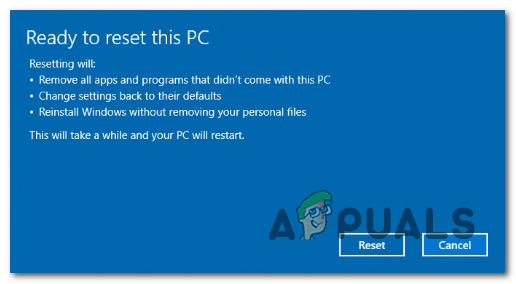 Нажмите кнопку «Сбросить»
Нажмите кнопку «Сбросить»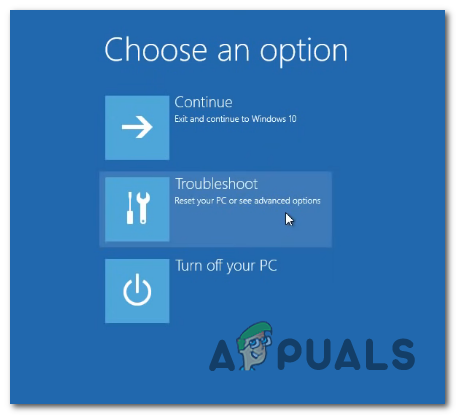 выберите «Устранение неполадок»
выберите «Устранение неполадок»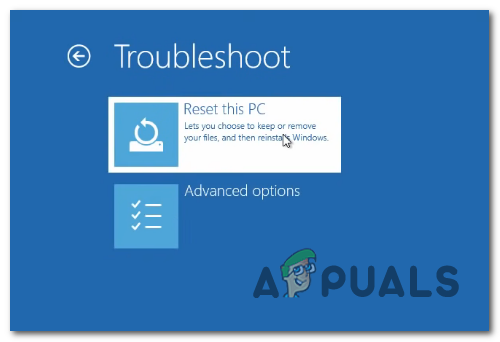 Выберите опцию «Сбросить этот компьютер».
Выберите опцию «Сбросить этот компьютер».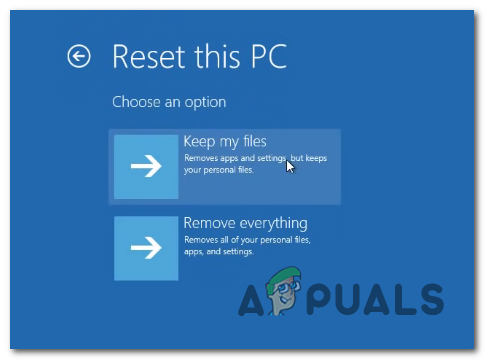 Выберите вариант, с которым вы хотите продолжить
Выберите вариант, с которым вы хотите продолжить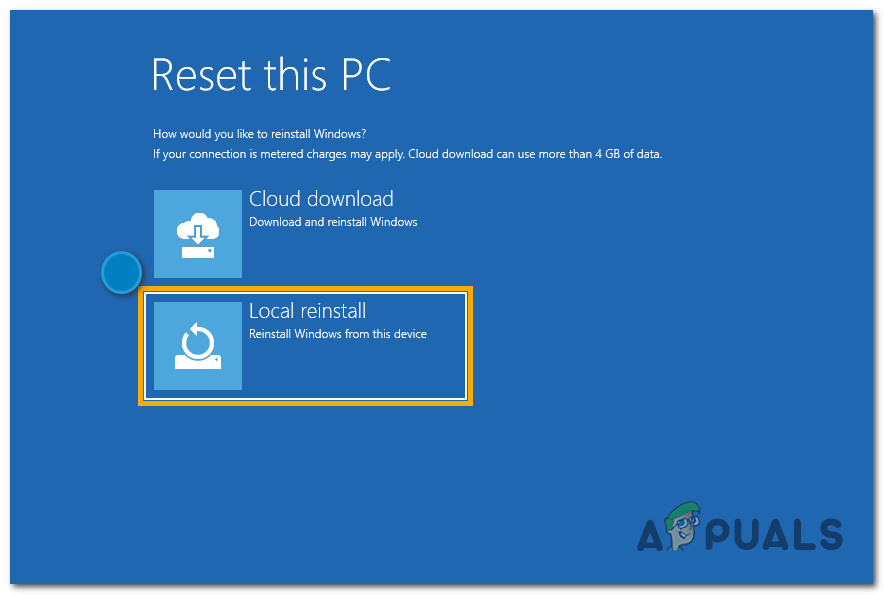 Выберите вариант, с которым вы хотите продолжить
Выберите вариант, с которым вы хотите продолжить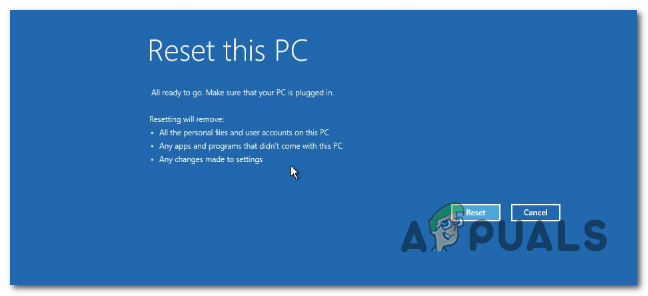 Нажмите «Сброс»
Нажмите «Сброс»